CAD的图层组过滤器是什么
返回CAD的图层组过滤器是什么
在使用CAD的过程中,用户可以将经常用到的一个或者是多个图层定义为图层组过滤器,该过滤器也可以显示在【图层特性管理器】的窗口左边的树状图中,当选中图层组过滤器时,【图层特性管理器】对话框右边的列表框中列出图层组所包含的所有图层。
要定义图层组在过滤器中的图层,只需将图层列表中的图层拖入过滤器即可。若要从图层组中删除某个图层,则可先在图层列表框中选中图层,然后单击鼠标右键,选取【从组过滤器中删除】命令。
1.创建图层管理器
单击【图层】面板的【CAD图层组过滤器怎么用】按钮,打开【图层特性管理器】对话框,单击该对话框左上角按钮,则树状图中出现过滤器的名称,输入新名称【图层组1】,按Enter键,如下图
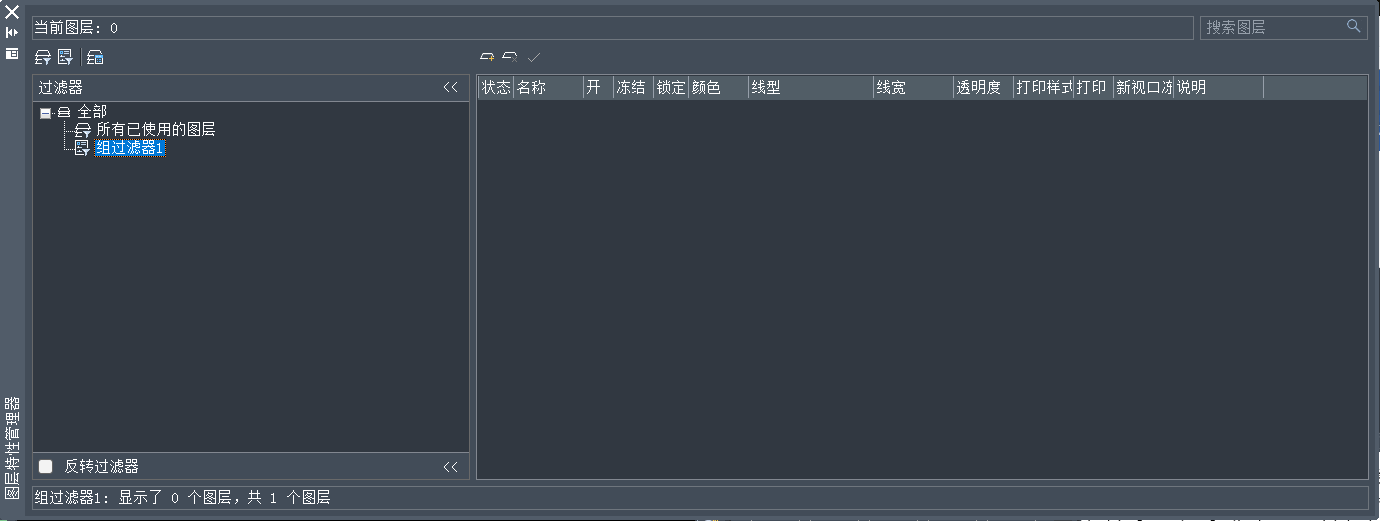
在树状图中,单击节点【全部】,以显示图形中的所有图层。在列表框中,按住Ctrl键并选择图层”CHAIRS”、”CPU”及”NO4-ROOM”。把选定的图层拖入过滤器【图层组1】中。在树状图中选择【图层组1】。此时,图层列表框中列出图层【CHAIRS】、【CPU】及【NO4-ROOM】;
2.从图层组过滤器中删除图层
依次单击【常用】选项卡 -【图层】面板 -【图层特性】;在图层特性管理器的树状图中,选择组过滤器;选择要删除的图层;在列表视图中单击鼠标右键,然后在快捷菜单上选择“从当前过滤器删除”选项。
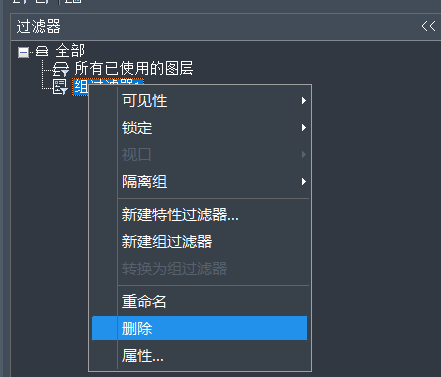 推荐阅读:三维CAD
推荐阅读:三维CAD
推荐阅读:CAD



























